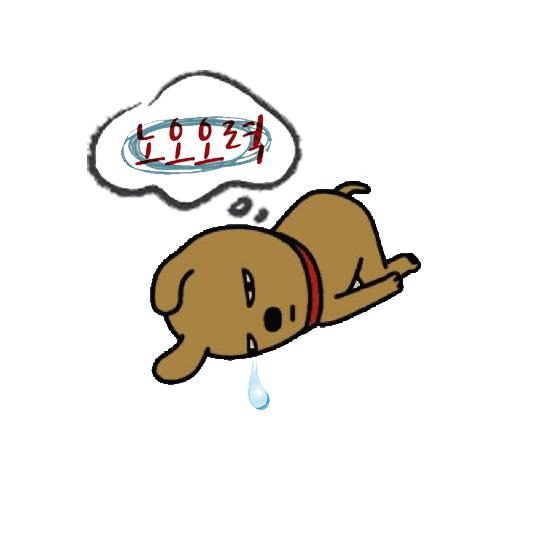Jenkins svn 설정하기
Jenkins svn 설정하기
안녕하세요. 일이 생겨 오랜만에 작성하게 되네요ㅠ.ㅠ 오늘 글에서는 앞서 내용을 한번에 모두 정리하여 Jenkins사용법을 설명해 드리겠습니다. "초보자"가 초보자를 위해 작성하는 글이니 차분히 하나하나 따라해 보시기 바랍니다. 1. 프로젝트(JOB) 만들기 "새로운 Item" 을 클릭합니다. 2. 프로젝트(JOB) 명칭 타입 정하기 원하는 명칭을 작성한 후 Freestyle project 를 클릭합니다. 하단에 "OK" 버튼을 클릭해 줍니다. 3_1. 프로젝트(JOB) 소스코드관리 설정하기 소스코드관리에서 Subversion 을 클릭한 후 Repository URL에 SVN 주소를 입력해 줍니다. 이후 Credentials 에 아이디 및 패스워드를 입 력합니다(있을시에..) 3_2. 프로젝트(JOB) ..
 Jenkins gradle 설정 및 사용하기
Jenkins gradle 설정 및 사용하기
안녕하세요. 초보개발자가 오직 초보개발자를 위해 쓴 블로그 입니다. 지난시간에 이어 이번시간에는 Jenkins를 직접 설정 및 사용해 보도록 하겠습니다. 우선 첫번째로 확인해야 할 사항은 JDK가 설치되어있느냐 확인해야 합니다. 이 부분을 확인하기 위해선 간단한 방법으로 cmd 창을 열고 아래와 같이 java -version을 입력해 보는 것입니다. 저는 정상적으로 설치가 되어 있군요... (설치가 되어있지 않은 분들은 JDK 부터 설치하시기 바랍니다) 다음으로는 Gradle을 설정해 보도록 하겠습니다. Gradle을 사용하는 이유는 Android Studio에서 Gradle로 빌드하기 때문에 Jenkins의 설정도 Gradle로 맞춰 주어야 하기 때문입니다. Jenkins 메인 화면에서 Jenkins ..
 Jenkins 설치하기
Jenkins 설치하기
안녕하세요. 이번시간에는 지난시간에 이어 Jenkins를 설치해 보도록 하겠습니다. 저의 설치 환경은 Windows10(64bit) 입니다. 우선 젠킨스 홈페이지에 접속하면 아래와 같은 페이지가 뜹니다. Download 버튼을 클릭해 줍니다. 아래와 같이 Download Jenkins 2.73.2 for: 위치에 Windows 가 있습니다. 클릭하여 설치하여 줍니다. 저는 바탕화면에 설치하였습니다. 압축되어 있는 jenkins-2.73.2.zip 파일을 압축을 풀어줍니다. jenkins.msi 파일이 들어있네요. 실행시켜 보도록 하겠습니다. 아래와 같이 Setup 창이 나타납니다. 특별히 설치시에 변경해줄 부분이 없기 때문에 Next 를 클릭하여 설치를 완료해 줍니다. 정상적으로 설치가 완료되면 아래와 ..
 Jenkins에 대한 설명
Jenkins에 대한 설명
안녕하세요. Jenkins에 대해 학습해 보겠습니다. Jenkins에 대해 구글링하면 가장 많이 볼 수 있는 단어가 "CI" 일 것입니다. CI 란 Continuous Integration 의 약자로 직역하면 "계속되는 통합" 의 뜻을 가지고 있습니다. 계속되는 통합이라.... 아무리 생각해도 딱히 어떤 소프트웨어인지 감이 잡히지 않아 좀더 구글링 해 보았습니다. 구글링하여 얻은 다양한 정보를 취합해 보니 젠킨스는 다수의 개발자들이 하나의 프로그램을 개발할때, 버전 충돌을 막기 위해 각자 작업한 내용들을 젠킨스라는 공유 영역에 업로드하여 지속적으로 프로그램(==소스) 을 통합하는 툴이였습니다. 제가 회사에 입사하여 처음 사용해본 SVN이라는 형상관리 툴과 비슷한 기능을 가진 소프트웨어 일거라 추측이 되었..